સામગ્રીઓનું કોષ્ટક
તમારો ઝડપી જવાબ:
સ્નેપચેટ સ્થાન ઇતિહાસ કન્વર્ટર કોઈના સ્નેપચેટ સ્થાન ઇતિહાસને ચકાસી શકે છે.
સ્નેપચેટ સ્થાન વ્યૂઅર અને સ્થાન ઇતિહાસ વિઝ્યુલાઇઝર આ હેતુ માટેના સાધનો છે; .json ફાઇલ અપલોડ કર્યા પછી, તેઓ Snapchat નો લોકેશન હિસ્ટ્રી જોઈ શકે છે.
તમે સ્નેપ મેપ હિસ્ટ્રી ફીચરનો ઉપયોગ કરીને Snapchat પર પહેલાનાં સ્થાનો જોઈ શકો છો.
તમે ઘોસ્ટમાં Snapchat પર કોઈનું સ્થાન જોઈ શકતા નથી. મોડ કારણ કે આ સુવિધા અન્ય વપરાશકર્તાઓથી સ્થાનો છુપાવવા માટે બનાવવામાં આવી છે.
Snapchat સ્થાન ઇતિહાસ કન્વર્ટર:
Snapchat સ્થાન ઇતિહાસ કન્વર્ટર સ્નેપચેટ સ્થાન ઇતિહાસ ડેટાને વાંચી શકાય તેવા ફોર્મેટમાં રૂપાંતરિત કરી શકે છે.
.json ફાઇલ અપલોડ કરો:સ્થાન-કન્વર્ટ રાહ જુઓ, તે કામ કરી રહ્યું છે...
🔴 કેવી રીતે અનુસરવું:
આ પણ જુઓ: TextNow નંબર લુકઅપ - કોણ પાછળ છેનીચેના પગલાં અજમાવો:
સ્ટેપ 1: Snapchat લોકેશન હિસ્ટ્રી કન્વર્ટર ખોલો અને .json ફાઈલ અપલોડ કરો .
સ્ટેપ 2: ક્લિક કરો કન્વર્ટ બટન પર.
પગલું 3: તે વપરાશકર્તાનું સ્થાન પ્રદર્શિત કરશે.
સ્નેપચેટ સ્થાન ઇતિહાસ તપાસનાર:
તમે નીચેના ટૂલ્સને અજમાવી શકો છો:
1. Snapchat લોકેશન વ્યૂઅર
તમે આ ટૂલનો ઉપયોગ કોઈના સ્નેપચેટ સ્થાનને ટ્રૅક કરવા માટે કરી શકો છો; આ ટૂલનો ઉપયોગ કરવા માટે, તમારે સામાન્ય પગલાંને અનુસરવાની જરૂર છે:
🔴 ફૉલો કરવાનાં પગલાં:
સ્ટેપ 1: તમારું Google બ્રાઉઝર ખોલો અને મુલાકાત લો: snapchatlocation.madsba.dk વેબસાઇટ.
સ્ટેપ 2: જ્યારે પેજ ખુલે,"ફાઇલ પસંદ કરો" બટન પર ક્લિક કરો અને તમારા Snapchat ડેટાની location_history.json ફાઇલ અપલોડ કરો, જેને તમે Snapchat વેબસાઇટ પરથી ડાઉનલોડ કરી શકો છો.
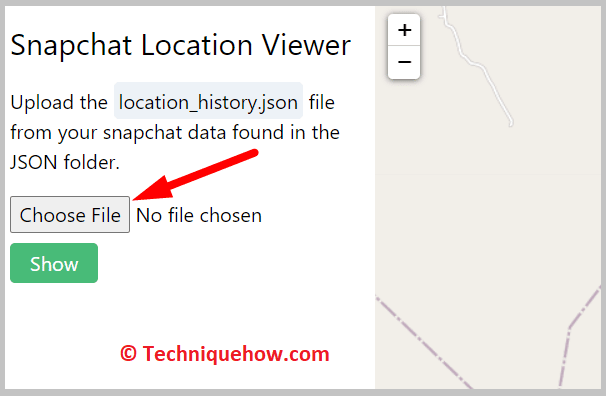
સ્ટેપ 3: એકવાર ફાઇલ અપલોડ કરવામાં આવે છે, ટૂલ ડેટા પર પ્રક્રિયા કરવાનું શરૂ કરશે અને તેને નકશા વિઝ્યુલાઇઝેશનમાં રૂપાંતરિત કરશે.
પગલું 4: એકવાર રૂપાંતરણ પૂર્ણ થઈ જાય, તમે તમારી સ્નેપચેટ પ્રવૃત્તિને નકશા પર પણ જોઈ શકો છો. કારણ કે તે Snapchat સ્થાન ઇતિહાસને સંગ્રહિત અને બતાવી શકે છે.
2. સ્થાન ઇતિહાસ વિઝ્યુઅલાઈઝર
સ્થાન ઇતિહાસ વિઝ્યુઅલાઈઝર એ Snapchat સહિત વિવિધ સેવાઓમાંથી તમારા સ્થાન ડેટાને વિઝ્યુઅલાઈઝ કરવા માટેનું તૃતીય-પક્ષ સાધન છે. સ્નેપચેટ ડેટા સાથે લોકેશન હિસ્ટ્રી વિઝ્યુઅલાઈઝરનો ઉપયોગ કરવા માટે અહીં સામાન્ય પગલાંઓ છે:
🔴 ફૉલો કરવાનાં પગલાં:
સ્ટેપ 1: લોકેશન પર જાઓ હિસ્ટ્રી વિઝ્યુઅલાઈઝર વેબસાઈટ: //locationhistoryvisualizer.com/heatmap/ વેબપેજ પર સીધું.
સ્ટેપ 2: તમારા કમ્પ્યુટર પરના ફોલ્ડરમાં ડાઉનલોડ કરેલ location_history.json ફાઈલને બહાર કાઢો.
સ્ટેપ 3: તમારા Snapchat એકાઉન્ટમાં લોગ ઇન કરો અને સેટિંગ્સ મેનૂમાંથી તમારો લોકેશન હિસ્ટ્રી ડેટા ડાઉનલોડ કરો. ડાઉનલોડ કરેલ .json ફાઇલને તમારા કમ્પ્યુટર પરના ફોલ્ડરમાં એક્સટ્રેક્ટ કરો.
સ્ટેપ 4: લોકેશન હિસ્ટ્રી વિઝ્યુઅલાઈઝર ફોલ્ડર ખોલો, "ફાઈલ પસંદ કરો" બટન પર બે વાર ક્લિક કરો અને KML ફાઈલ પસંદ કરો. તમારા Snapchat સ્થાન ઇતિહાસ ડેટા ફોલ્ડરમાંથી.
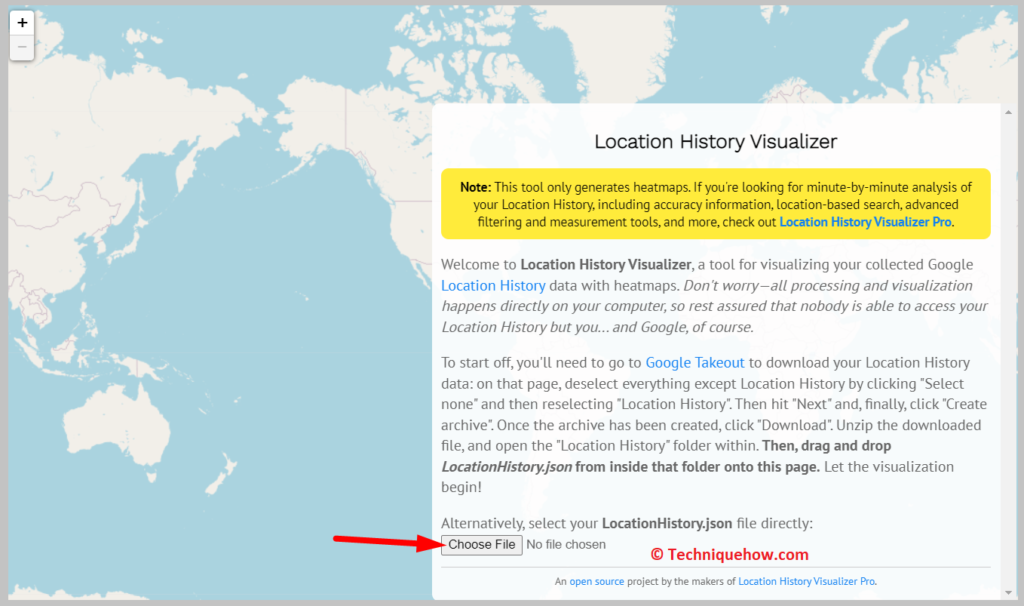
પગલું 5: ટૂલ સેટિંગ્સને ગોઠવો, જેમ કે તારીખ શ્રેણી, નકશાનો પ્રકાર અનેવિઝ્યુલાઇઝેશન મોડ, તમારી પસંદગી મુજબ.
પગલું 6: તમારા સ્નેપચેટ સ્થાન ઇતિહાસ ડેટાના નકશા વિઝ્યુલાઇઝેશનને જનરેટ કરવા માટે "વિઝ્યુઅલાઇઝ ડેટા" બટન પર ક્લિક કરો.
કેવી રીતે કરવું Snapchat પર તમારા પહેલાનાં સ્થાનો જુઓ:
તમે તમારા સ્થાન ઇતિહાસ ડેટાને ઍક્સેસ કરીને Snapchat પર તમારા પહેલાનાં સ્થાનો જોઈ શકો છો, જેને તમે તમારા Snapchat એકાઉન્ટમાંથી ડાઉનલોડ કરી શકો છો.
સ્નેપચેટ પર તમારા પહેલાનાં સ્થાનો જોવા માટેનાં પગલાં અહીં છે:
🔴 ફૉલો કરવાનાં પગલાં:
પગલાં 1: Snapchat ખોલો, તમારા એકાઉન્ટમાં લોગ ઇન કરો અને સ્ક્રીનના ઉપરના ડાબા ખૂણામાં તમારા Bitmoji અથવા પ્રોફાઇલ આઇકન પર ટેપ કરો.
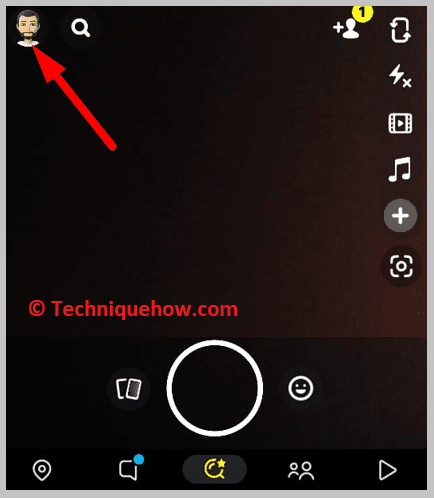
સ્ટેપ 2: ગિયર આઇકન પર ટેપ કરો તમારા સેટિંગ્સને ઍક્સેસ કરવા માટે ઉપર-જમણા ખૂણામાં, અને સપોર્ટ વિભાગ હેઠળ "મને મદદની જરૂર છે" પર ટેપ કરવા માટે નીચે સ્ક્રોલ કરો.
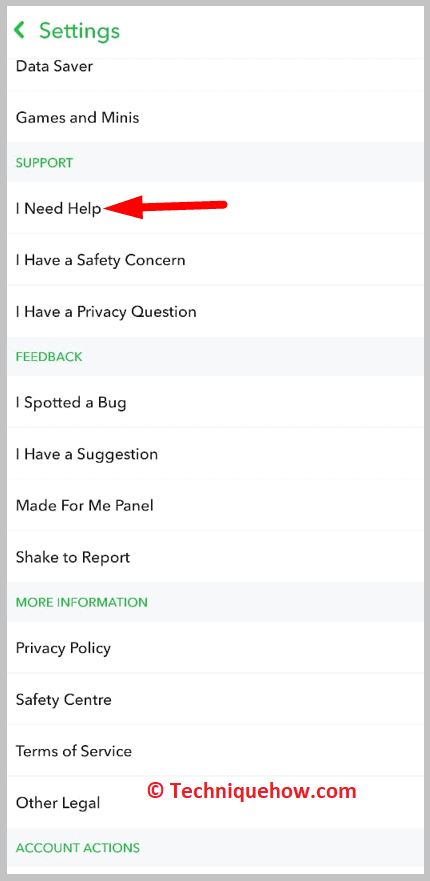
પગલું 3: "મારું એકાઉન્ટ અને એમ્પ" માટે શોધો ; સુરક્ષા", પછી "એકાઉન્ટ માહિતી" પસંદ કરો, અને પછી "મારો ડેટા ડાઉનલોડ કરો" પર ટેપ કરો અથવા સીધા ડાઉનલોડ માય ડેટા પર જાઓ.
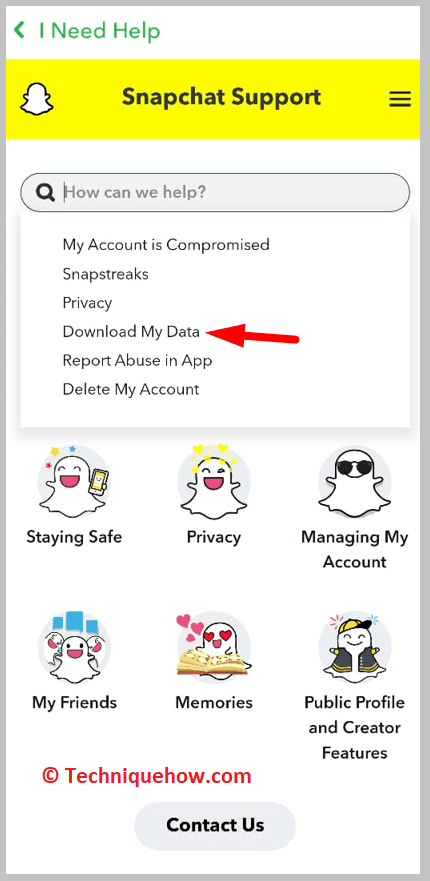
સ્ટેપ 4: હવે લોગિન કરો અને પછી જાઓ. મારા ડેટા પર અને ડાઉનલોડની વિનંતી કરવા માટે તમારું ઇમેઇલ સરનામું દાખલ કરો.
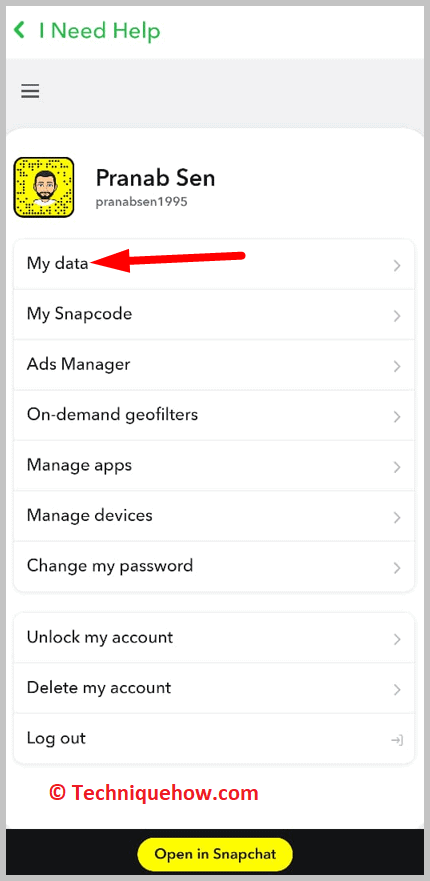
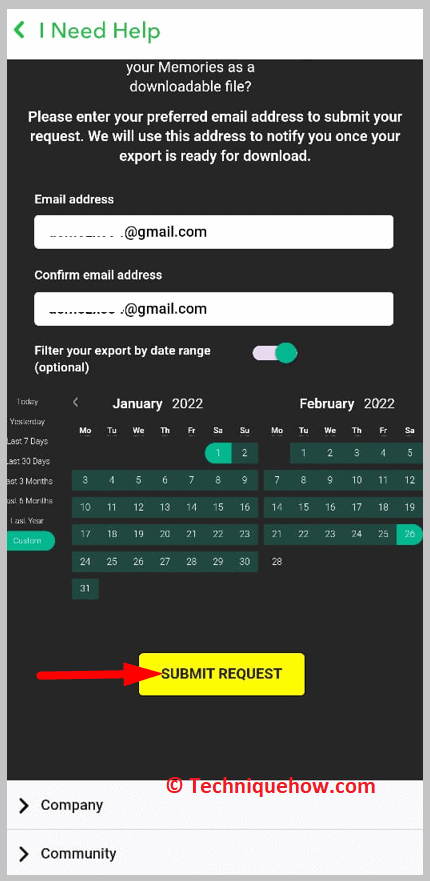
પગલું 5: સ્નેપચેટ તમને તમારો ડેટા ડાઉનલોડ કરવા માટે એક લિંક મોકલશે; તમારી ઓળખ ચકાસવા માટે લિંકને અનુસરો અને તમારો Snapchat પાસવર્ડ દાખલ કરો
પગલું 6: તમારા Snapchat ડેટાની ZIP ફાઇલ ડાઉનલોડ કરો અને તેને તમારા કમ્પ્યુટર પરના ફોલ્ડરમાં એક્સટ્રેક્ટ કરો.
પગલું 7: "સ્નેપ મેપ હિસ્ટ્રી" ફોલ્ડર શોધો અને Google અર્થનો ઉપયોગ કરીને KML ફાઇલ ખોલોઅથવા સમાન મેપિંગ ટૂલ, અને તમે નકશા પર તમારા પહેલાનાં સ્થાનો જોવા માટે સમર્થ હોવા જોઈએ.
વારંવાર પૂછાતા પ્રશ્નો:
આ પણ જુઓ: Snapchat પર બહુવિધ મિત્રોને કેવી રીતે દૂર કરવા1. તમે કોઈને કેવી રીતે ટ્રૅક કરશો. Snapchat?
તમે સ્નેપચેટ પર કોઈને તેમના સ્થાન વિશે સીધું પૂછીને ટ્રૅક કરી શકો છો, અથવા જો તમે કોઈને જાણ્યા વિના ટ્રૅક કરવા માંગતા હો, તો તમારે કેટલાક તૃતીય-પક્ષ સાધનોનો ઉપયોગ કરવો પડશે કારણ કે Snapchat પાસે કોઈ ઇનબિલ્ટ સુવિધા નથી. જે તમને કોઈના સ્થાનને ટ્રૅક કરવામાં મદદ કરે છે.
તે કરવા માટે, તમે mSpy, Cocospy, BeenVerified, વગેરે જેવા વિવિધ સાધનોનો ઉપયોગ કરી શકો છો, જ્યાં તમે Snapchat વપરાશકર્તાનું વપરાશકર્તા નામ દાખલ કરી શકો છો, અને તેઓ તમને પ્રદાન કરશે. એકાઉન્ટ વિશે વધુ વિગતો, તેના સ્થાન સહિત.
2. ઘોસ્ટ મોડમાં સ્નેપચેટ પર કોઈનું સ્થાન કેવી રીતે જોવું?
ઘોસ્ટ મોડમાં સ્નેપચેટ પર કોઈનું સ્થાન જોવું અશક્ય છે. ઘોસ્ટ મોડ એ સ્નેપચેટ પર એક ગોપનીયતા સુવિધા છે જે વપરાશકર્તાઓને તેમના સ્થાનને અન્ય વપરાશકર્તાઓથી છુપાવવા દે છે. જ્યારે કોઈ વ્યક્તિ ઘોસ્ટ મોડને સક્ષમ કરે છે, ત્યારે તેમનું સ્થાન એપ્લિકેશન પર દેખાશે નહીં, અને તે સ્નેપ નકશા પર દેખાશે નહીં.
લોકોની ગોપનીયતાનો આદર કરવો મહત્વપૂર્ણ છે અને તેમના સ્થાનને છુપાવવા માટે તેમની પસંદગીઓને બાયપાસ કરવાનો પ્રયાસ ન કરવો. . જો તમને કોઈના ઠેકાણા અથવા સલામતી વિશે ચિંતા હોય, તો સંબંધિત અધિકારીઓની મદદ લેવાની અથવા વ્યક્તિ સાથે સીધી વાત કરવાની ભલામણ કરવામાં આવે છે.
